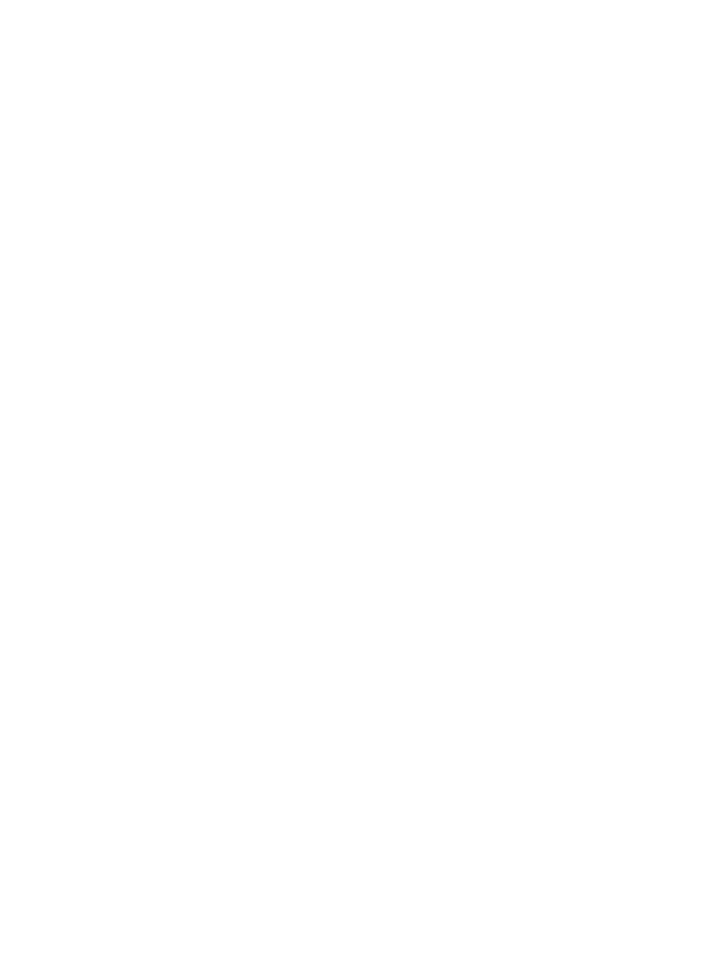
การทำความสะอาดตลับหมึกพิมพ
ใชคุณสมบัตินี้เมื่อรายงานการทดสอบเครื่องปรากฎเสนริ้ว หรือเสนสีขาวในแถบ
สี หรือเมื่อสีขุนมัวหลังจากใสตลับหมึกพิมพในครั้งแรก หามทำความสะอาดตลับ
หมึกพิมพโดยไมจำเปน เพราะจะทำใหสูญเสียหมึกโดยเปลาประโยชนและอายุ
การใชงานของหัวฉีดหมึกสั้นลง
การทำความสะอาดตลับหมึกพิมพจากแผงควบคุม
1.
ใสกระดาษสีขาวที่ยังไมไดใช ขนาด letter, A4 หรือ legal เขาไปในถาด
ปอนกระดาษ
2.
กด ตั้งคา
3.
กด 6 จากนั้นกด 1
ซึ่งเลือก Tools (เครื่องมือ) แลวเลือก Clean Print Cartridge (ทำความ
สะอาดตลับหมึกพิมพ)
เครื่อง HP All-in-One จะพิมพหนาเอกสารที่ทานสามารถนำกลับมาใชใหม
หรือทิ้ง
หากคุณภาพการพิมพหรือสำเนาที่ออกมายังไมดีขึ้นหลังจากทำความสะอาด
ตลับหมึกพิมพแลว ใหลองทำความสะอาดแถบตลับหมึกพิมพกอนแลวจึง
เปลี่ยนตลับหมึกพิมพที่มีปญหา
การทำความสะอาดตลับหมึกพิมพจากซอฟตแวร HP Photosmart Studio
(Mac)
1.
ใสกระดาษสีขาวที่ยังไมไดใช ขนาด letter, A4 หรือ legal เขาไปในถาด
ปอนกระดาษ
2.
เลือก HP Device Manager (ตัวจัดการอุปกรณ HP) จากใน Dock
หนาตาง HP Device Manager (ตัวจัดการอุปกรณ HP) จะปรากฏขึ้น
3.
ตองเลือก HP All-in-One ในเมนูปอบอัพ Devices (อุปกรณ)
4.
ในเมนูปอบอัพ Information and Settings (ขอมูลและการตั้งคา)
เลือก Maintain Printer (ดูแลรักษาเครื่องพิมพ)
หนาตาง Select Printer (เลือกเครื่องพิมพ) จะปรากฎขึ้น
บท 10
170
การบำรุงรักษา HP All-in-One
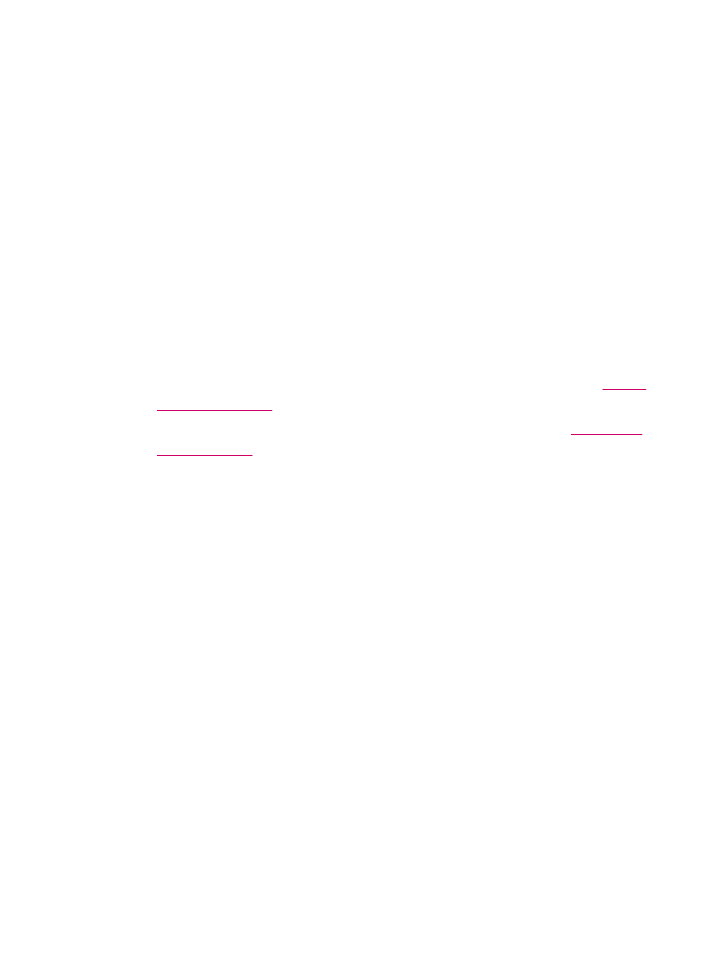
5.
ถากรอบโตตอบ Select Printer (เลือกเครื่องพิมพ) ปรากฎขึ้น ใหเลือก
HP All-in-One จากนั้นคลิก Launch Utility (เปดยูทีลิตี้)
หนาตาง HP Printer Utility (ยูทีลิตี้ของเครื่องพิมพ HP) จะปรากฎขึ้น
6.
คลิก Clean (ลาง) ในแผงควบคุม Configuration Settings Panel
(แผงการตั้งคา)
7.
คลิก Clean (ลาง)
8.
ปฏิบัติตามคำแนะนำจนไดคุณภาพผลงานตามที่คุณพอใจ จากนั้นปด
HP Printer Utility (ยูทีลิตี้ของเครื่องพิมพ HP)
หากคุณภาพการพิมพหรือสำเนาที่ออกมายังไมดีขึ้นหลังจากทำความสะอาด
ตลับหมึกพิมพแลว ใหลองทำความสะอาดแถบตลับหมึกพิมพกอนแลวจึง
เปลี่ยนตลับหมึกพิมพที่มีปญหา
หัวขอที่เกี่ยวของ
•
สำหรับขอมูลเพิ่มเติมเกี่ยวกับการซื้อตลับหมึกพิมพภาพถาย โปรดดู
การสั่ง
ซื้อตลับหมึกพิมพ
•
สำหรับขอมูลเพิ่มเติมเกี่ยวกับการเปลี่ยนตลับหมึกพิมพ โปรดดู
การเปลี่ยน
ตลับหมึกพิมพ